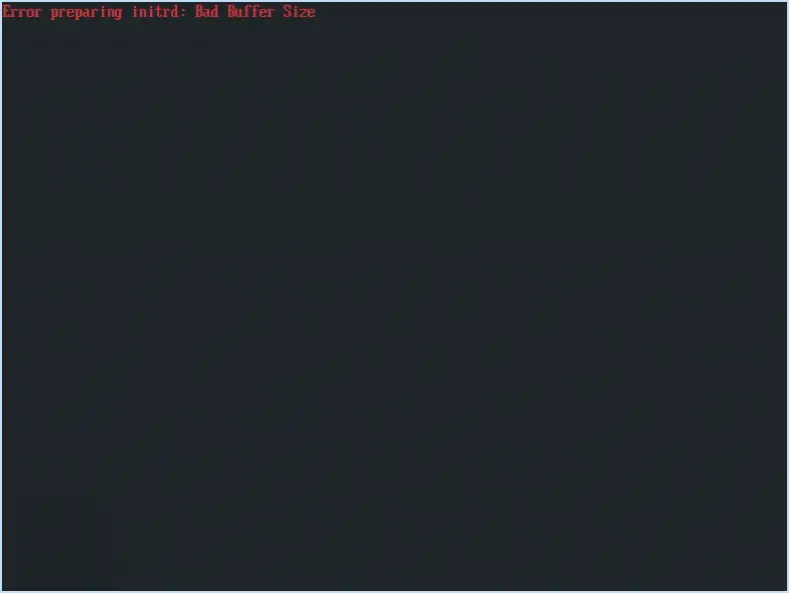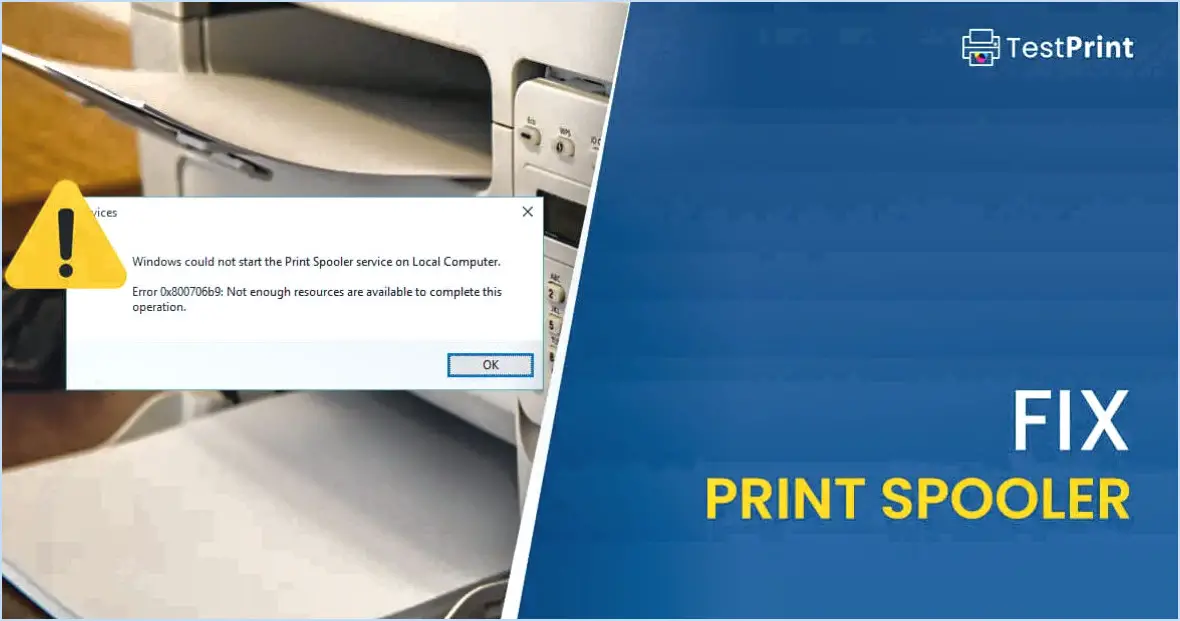Comment réinstaller le pilote de la webcam dans windows 10 étapes?
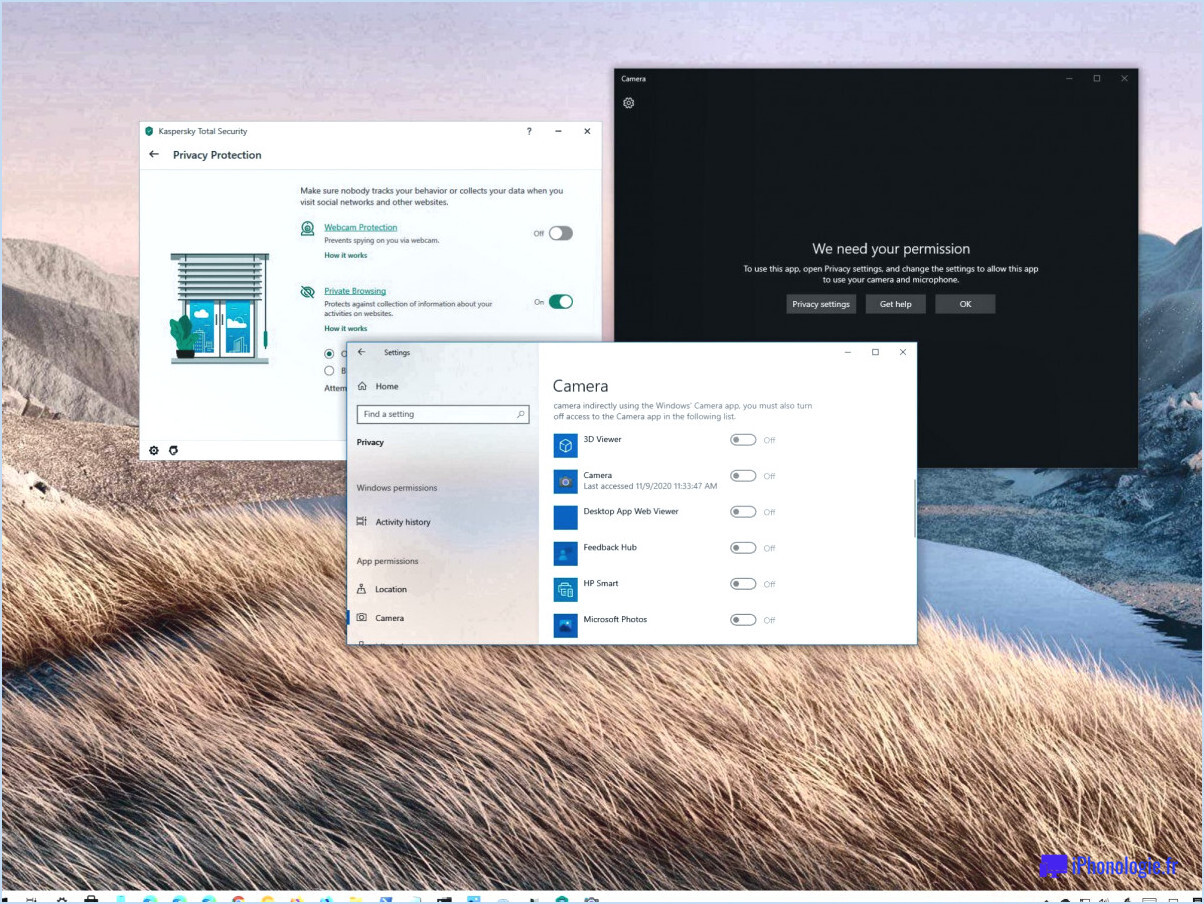
Pour réinstaller le pilote de la webcam dans Windows 10, vous pouvez suivre ces instructions étape par étape :
- Ouvrez le menu "Démarrer" : Cliquez sur l'icône Windows située en bas à gauche de votre écran.
- Sélectionnez "Panneau de configuration" : Dans le menu "Démarrer", localisez et cliquez sur l'option "Panneau de configuration". La fenêtre du panneau de configuration s'ouvre.
- Accédez à la catégorie "Matériel et son" : Dans la fenêtre du panneau de configuration, vous trouverez différentes catégories. Recherchez "Apparence et personnalisation" et cliquez dessus. Sélectionnez ensuite "Matériel et son".
- Ouvrez le "Gestionnaire de périphériques" : Dans la catégorie Matériel et son, localisez et cliquez sur l'option "Gestionnaire de périphériques". La fenêtre du gestionnaire de périphériques s'ouvre alors.
- Localisez le périphérique de la webcam : Dans la fenêtre Gestionnaire de périphériques, vous verrez une liste des différents périphériques installés sur votre ordinateur. Recherchez la catégorie "Périphériques webcam" et développez-la en cliquant sur la flèche située à côté.
- Mettez à jour le pilote de la webcam : Cliquez avec le bouton droit de la souris sur le périphérique webcam dont vous souhaitez réinstaller le pilote. Un menu contextuel s'affiche et vous devez sélectionner l'option "Mettre à jour le pilote" dans la liste.
- Suivez les instructions à l'écran : Windows vous propose deux options pour mettre à jour le pilote : rechercher automatiquement le logiciel de pilote mis à jour ou parcourir votre ordinateur à la recherche du logiciel de pilote. Choisissez l'option qui vous convient le mieux.
- Autorisez Windows à réinstaller le pilote : Si vous avez sélectionné l'option de recherche automatique, Windows recherchera en ligne le pilote le plus récent pour votre webcam et l'installera. Si vous avez choisi de parcourir votre ordinateur, localisez le fichier de pilote téléchargé et suivez les instructions pour terminer le processus d'installation.
Comment réparer ma webcam sous Windows 10?
Pour réparer votre webcam sous Windows 10, vous pouvez suivre les étapes suivantes :
- Ouvrez l'application "Appareil photo" et cliquez sur l'onglet "Paramètres". Assurez-vous que votre appareil est configuré en tant que caméra par défaut dans la section "Caméra Windows". Cela permet de s'assurer que votre système reconnaît correctement la webcam.
- Si vous utilisez une webcam intégrée essayez de redémarrer votre ordinateur. Parfois, un simple redémarrage peut résoudre des problèmes ou des conflits logiciels temporaires susceptibles d'affecter le fonctionnement de la webcam.
- Si le redémarrage ne fonctionne pas, vous pouvez essayer les solutions suivantes débrancher et rebrancher votre webcam à votre ordinateur. Cela vous permettra d'établir une nouvelle connexion et de résoudre les éventuels problèmes matériels.
En suivant ces étapes, vous devriez être en mesure de dépanner et de résoudre les problèmes courants liés aux webcams sous Windows 10. N'oubliez pas de vérifier également la présence éventuelle de mises à jour de pilotes pour votre webcam, car la mise à jour des pilotes peut souvent résoudre les problèmes de compatibilité et améliorer les performances.
Comment désinstaller et réinstaller les pilotes de webcam?
Pour désinstaller et réinstaller les pilotes de webcam sur un système d'exploitation Windows, procédez comme suit :
- Ouvrez le panneau de configuration.
- Sous Matériel et son, cliquez sur Gestionnaire de périphériques.
- Dans le Gestionnaire de périphériques, localisez le périphérique webcam dans la section Cartes vidéo.
- Cliquez avec le bouton droit de la souris sur le périphérique webcam et sélectionnez Désinstaller.
Si vous utilisez un Mac, la procédure est légèrement différente :
- Ouvrez les préférences système.
Veuillez noter que les étapes spécifiques peuvent varier en fonction de la version de votre système d'exploitation. Après avoir désinstallé les pilotes, vous pouvez les réinstaller en téléchargeant les derniers pilotes à partir du site Web du fabricant ou en laissant le système d'exploitation les installer automatiquement au redémarrage de votre ordinateur.
N'oubliez pas de redémarrer votre ordinateur après avoir réinstallé les pilotes de la webcam afin d'en garantir le bon fonctionnement.
Comment télécharger les pilotes de caméra sur Windows 10 hp?
Pour télécharger les pilotes de l'appareil photo sous Windows 10 HP, plusieurs options s'offrent à vous. La première méthode consiste à visiter le site Web officiel d'assistance de HP. Une fois sur le site, vous pouvez utiliser la fonction de recherche pour trouver le pilote spécifique dont vous avez besoin. Entrez simplement le modèle ou le numéro de série de votre appareil HP, et recherchez le pilote de l'appareil photo dans la liste des téléchargements disponibles.
Vous pouvez également vous rendre sur le site Web d'assistance HP et localiser la section des pilotes pour votre appareil particulier. Recherchez les pilotes de l'appareil photo en particulier et assurez-vous qu'ils sont compatibles avec Windows 10. Téléchargez le pilote approprié pour votre appareil photo, en prenant note de la version et de toute instruction d'installation supplémentaire fournie.
N'oubliez pas d'installer le pilote téléchargé en exécutant le fichier d'installation et en suivant les instructions à l'écran. Il est toujours recommandé de redémarrer votre ordinateur après l'installation pour que les changements prennent effet.
Pouvez-vous réinstaller la webcam?
Certainement ! La réinstallation de votre webcam est possible et relativement simple. Commencez par accéder au Panneau de configuration de votre ordinateur. Recherchez l'option "Matériel et son" et cliquez dessus. Dans le menu, localisez le "Gestionnaire de périphériques" et cliquez dessus pour l'ouvrir. Dans le Gestionnaire de périphériques, recherchez l'élément "Webcam" et cliquez dessus avec le bouton droit de la souris. Dans le menu contextuel qui s'affiche, sélectionnez "Mettre à jour le pilote". Dans la fenêtre suivante, choisissez l'option "Rechercher un pilote sur mon ordinateur". Sur l'écran suivant, sélectionnez "Me laisser choisir dans une liste de pilotes sur mon ordinateur". Pour vous assurer que vous disposez du pilote le plus récent, cliquez sur le bouton "Windows Update". Ce processus installera le pilote le plus récent pour votre webcam.
Comment trouver les pilotes de ma webcam?
Pour trouver les pilotes de votre webcam, il existe plusieurs méthodes efficaces. Tout d'abord, visiter le site Web du fabricant est une approche fiable. Rendez-vous sur leur site officiel et recherchez une page dédiée au téléchargement de pilotes. Vous obtiendrez ainsi les pilotes les plus récents et les plus compatibles avec votre modèle de webcam.
Vous pouvez également utiliser des moteurs de recherche tels que Google pour rechercher "pilote de webcam". Vous découvrirez ainsi plusieurs sites Web qui proposent des pilotes de webcam. Veillez à consulter des sources fiables pour éviter de télécharger des pilotes potentiellement dangereux ou obsolètes.
N'oubliez pas que la mise à jour des pilotes de votre webcam garantit des performances et une compatibilité optimales avec votre ordinateur.
Comment installer un logiciel de webcam sur mon ordinateur portable?
Pour installer le logiciel de la webcam sur votre ordinateur portable, suivez les étapes suivantes :
- Visitez le site Web du fabricant : Allez sur le site Web du fabricant de la webcam à l'aide d'un navigateur Web.
- Trouvez le logiciel : Recherchez la section "Support" ou "Téléchargements" sur le site web. Localisez le logiciel spécifiquement conçu pour votre modèle de webcam et votre système d'exploitation.
- Téléchargez le logiciel : Cliquez sur le lien de téléchargement fourni pour le logiciel de la webcam. Enregistrez le fichier à un endroit de votre ordinateur portable où vous pourrez facilement le retrouver.
- Installez le logiciel : Une fois le téléchargement terminé, localisez le fichier téléchargé et double-cliquez dessus pour lancer le processus d'installation. Suivez les instructions à l'écran pour installer le logiciel.
- Ouvrez le logiciel : Une fois l'installation terminée, ouvrez le logiciel de la webcam. Vous pouvez généralement le trouver dans la liste des programmes installés de votre ordinateur portable ou le rechercher dans le menu Démarrer.
- Ajoutez un nouveau périphérique : Dans le logiciel de la webcam, recherchez une option telle que "Ajouter un nouveau périphérique" ou "Connecter une webcam". Cliquez sur ce bouton pour lancer le processus de configuration du périphérique.
- Sélectionnez votre webcam : Une liste des périphériques disponibles s'affiche. Choisissez votre webcam dans la liste et confirmez votre sélection.
Une fois ces étapes terminées, vous devriez pouvoir utiliser votre webcam avec le logiciel installé sur votre ordinateur portable. Prenez plaisir à capturer des images et des vidéos à l'aide de votre webcam nouvellement installée !
Comment résoudre le problème de ma webcam?
Si vous rencontrez des problèmes avec votre webcam, voici quelques étapes pour résoudre le problème.
- Vérifiez la connexion: Assurez-vous que votre webcam est bien branchée sur le port USB de votre ordinateur ou sur tout autre emplacement approprié.
- Activez la caméra: Confirmez que la webcam est allumée et correctement connectée à votre ordinateur. Certaines webcams sont dotées de commutateurs physiques ou de boutons permettant de les activer/désactiver.
- Vérifier les logiciels et les pilotes: Assurez-vous que les logiciels et les pilotes nécessaires sont installés pour que votre webcam fonctionne correctement. Visitez le site web du fabricant pour télécharger et installer les derniers pilotes si nécessaire.
En suivant ces étapes, vous pouvez résoudre les problèmes courants liés à la webcam et rétablir son fonctionnement. N'oubliez pas de redémarrer votre ordinateur après l'installation des pilotes ou des mises à jour logicielles pour obtenir des performances optimales.
Pourquoi ma webcam n'apparaît-elle pas dans le gestionnaire de périphériques?
Si votre webcam n'apparaît pas dans le gestionnaire de périphériques, c'est peut-être parce que le pilote a été supprimé ou que le périphérique a été désactivé. Pour vérifier si le pilote a été supprimé, allez dans le Panneau de configuration et recherchez un triangle jaune avec un point d'exclamation à côté du périphérique de la webcam. Si vous voyez ce symbole, vous devez réinstaller le pilote. Pour vérifier si le périphérique a été désactivé, ouvrez le Gestionnaire de périphériques et recherchez un drapeau d'avertissement jaune en regard du périphérique de la webcam. Si vous trouvez le drapeau d'avertissement, cliquez avec le bouton droit de la souris sur le périphérique et sélectionnez "Activer" pour le réactiver.